La lampe torche, fonctionnalité pratique de l’iPhone, est couramment utilisée pour éclairer les environnements sombres. Que ce soit lors d’une randonnée nocturne ou pour se déplacer dans une pièce plongée dans l’obscurité, elle nous guide et nous aide à repérer des objets. Apple a d’ailleurs intégré un accès rapide à cette fonction directement depuis l’écran de verrouillage. Bien que généralement fiable, il arrive que cette fonctionnalité connaisse des dysfonctionnements. Pas de panique, nous avons compilé 9 conseils avisés pour vous aider à réparer la lampe torche de votre iPhone si elle ne s’allume pas.
10 solutions pour réparer la lampe torche de l’iPhone qui ne fonctionne pas (2024)
Qu’est-ce qui pourrait empêcher la lampe torche de l’iPhone de s’allumer ?
Le problème de la lampe torche peut avoir une origine logicielle ou matérielle. Si un dysfonctionnement logiciel est en cause, des astuces de dépannage peuvent suffire à résoudre le problème. En revanche, un problème matériel nécessitera l’intervention d’Apple ou d’un centre de service agréé. En tenant compte de ces deux aspects, nous vous proposons différentes solutions pour tenter de remettre votre lampe torche en état de marche.
1. Fermer l’application Appareil photo
Puisque le flash de l’appareil photo et la lampe torche utilisent la même source lumineuse, il est conseillé de fermer l’application Appareil photo avant d’activer la lampe torche afin d’éviter tout conflit potentiel. Si l’application Appareil photo est ouverte en arrière-plan, forcez sa fermeture en effectuant un balayage vers le haut depuis le bas de l’écran ou en double-cliquant sur le bouton principal pour afficher le sélecteur d’applications, puis en balayant vers le haut la prévisualisation de l’application pour la fermer.
2. Retirer toute coque ou protection d’écran
Cela peut paraître étonnant, mais certains étuis, coques, accessoires et même films de protection peuvent obstruer le flash et empêcher son bon fonctionnement. Retirez donc tout étui ou film et testez à nouveau la lampe torche de votre iPhone. Si elle fonctionne correctement, le problème venait de votre accessoire et non de votre appareil.

3. Redémarrer votre iPhone
Un simple redémarrage peut parfois suffire à réparer la lampe torche de votre iPhone. Voici comment redémarrer votre appareil selon qu’il dispose de Face ID ou Touch ID :
- Sur iPhone sans bouton principal : maintenez simultanément enfoncés le bouton d’augmentation/de diminution du volume et le bouton latéral jusqu’à ce que le curseur d’arrêt apparaisse. Faites glisser ce curseur pour éteindre votre iPhone. Puis, maintenez enfoncé le bouton latéral jusqu’à ce que le logo Apple s’affiche.
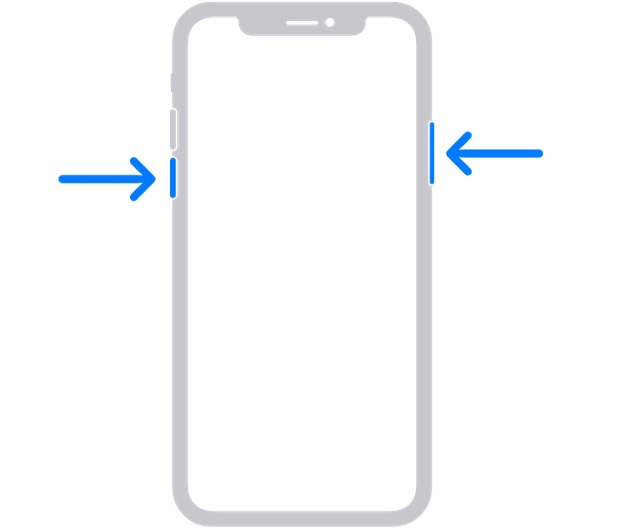 Image fournie par : Apple
Image fournie par : Apple
- Sur iPhone avec bouton principal : maintenez enfoncé le bouton latéral/supérieur, puis faites glisser le curseur d’arrêt pour éteindre votre appareil. Ensuite, maintenez enfoncé le bouton latéral/supérieur pour redémarrer votre iPhone.
4. Réinitialiser de force votre iPhone
Une réinitialisation matérielle, ou redémarrage forcé, est légèrement plus efficace qu’un redémarrage classique pour résoudre certains problèmes iOS. Essayez donc cette méthode également.
- Sur iPhone 8 ou modèles ultérieurs : appuyez rapidement et relâchez le bouton d’augmentation du volume, puis faites de même avec le bouton de réduction du volume. Ensuite, maintenez enfoncé le bouton latéral jusqu’à l’apparition du logo Apple.
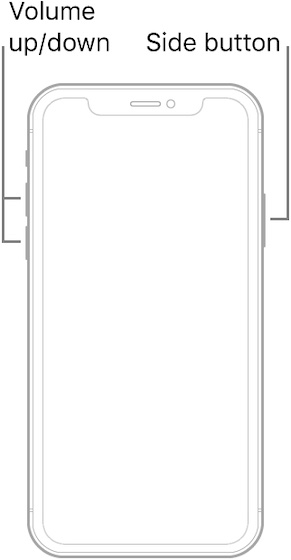 Image fournie par : Apple
Image fournie par : Apple
- Sur iPhone 7/7 Plus : maintenez simultanément enfoncés le bouton latéral et le bouton de réduction du volume jusqu’à ce que le logo Apple s’affiche.
- Sur iPhone 6s/6s Plus ou modèles antérieurs : maintenez simultanément enfoncés le bouton principal et le bouton latéral/supérieur jusqu’à ce que le logo Apple s’affiche.
5. Tester le flash LED via le Centre de contrôle
Pour vérifier rapidement si la lampe torche fonctionne, utilisez le Centre de contrôle. Vous pouvez également ajuster son intensité lumineuse à l’aide du curseur dédié.
- Sur iPhone avec Face ID : balayez vers le bas depuis le coin supérieur droit de l’écran pour afficher le Centre de contrôle.
- Sur iPhone avec bouton principal (Touch ID) : balayez vers le haut depuis le bas de l’écran pour afficher le Centre de contrôle.
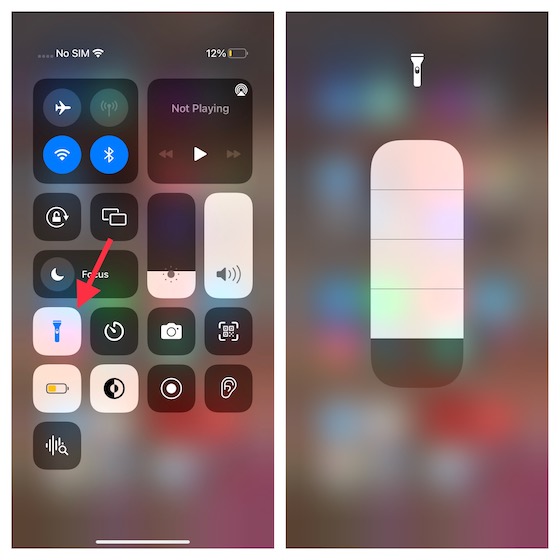
Appuyez sur l’icône de la lampe torche pour vérifier son fonctionnement. Vous pouvez également maintenir l’icône enfoncée pour accéder au curseur et régler la luminosité au maximum.
6. Tester le flash LED à l’aide de l’application Appareil photo
Vérifiez également si l’ampoule du flash fonctionne correctement. Un moyen simple est d’utiliser l’application Appareil photo de votre iPhone :
- Ouvrez l’application Appareil photo et sélectionnez le mode « Photo ». Appuyez sur l’icône de la flèche (ou balayez vers le haut sur le viseur) pour afficher les paramètres supplémentaires.
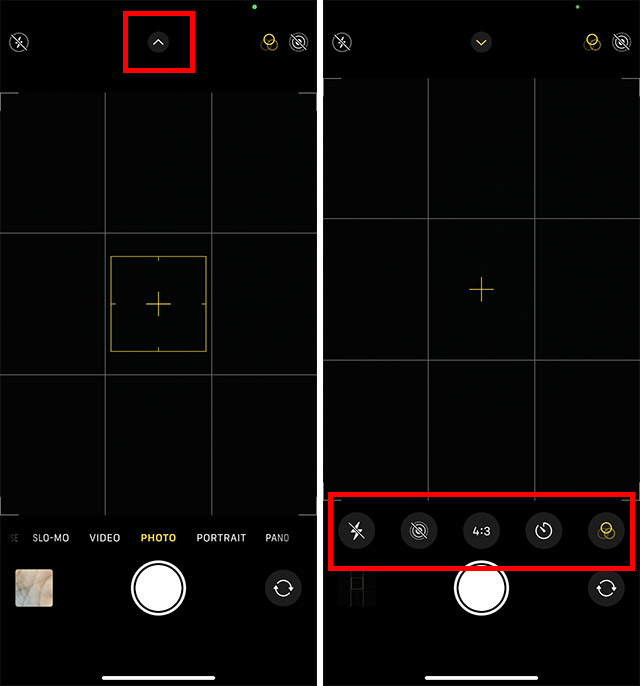
- Appuyez sur l’icône du flash et choisissez « Activé » plutôt que « Auto » ou « Désactivé ».
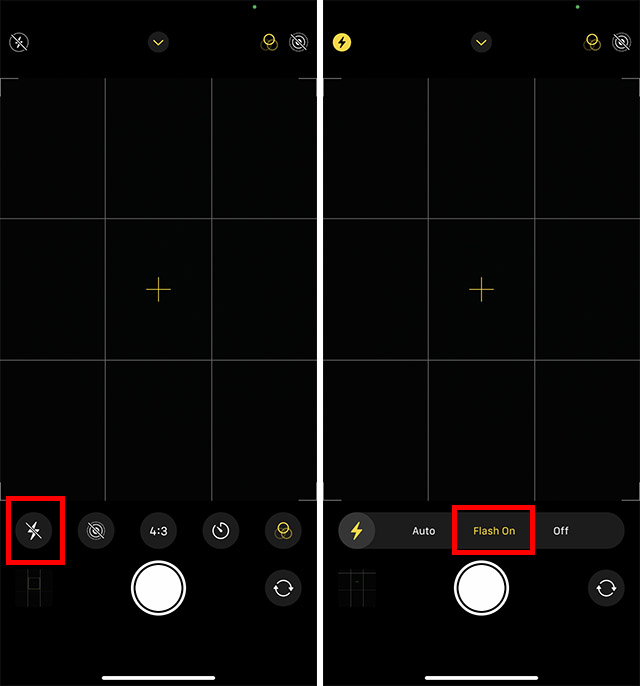
Essayez de prendre une photo. Si le flash se déclenche, le problème est d’ordre logiciel et non matériel.
7. Réinitialiser tous les paramètres
La réinitialisation de l’iPhone aux paramètres d’usine peut s’avérer efficace pour résoudre des problèmes persistants. Cette solution de dépannage éprouvée pour les problèmes logiciels importants mérite d’être tentée.
- iOS 15 ou versions ultérieures : accédez à l’application Réglages > Général > Transférer ou réinitialiser l’iPhone > Réinitialiser > Réinitialiser tous les réglages.
- iOS 14 ou versions antérieures : accédez à l’application Réglages > Général > Réinitialiser > Réinitialiser tous les réglages.
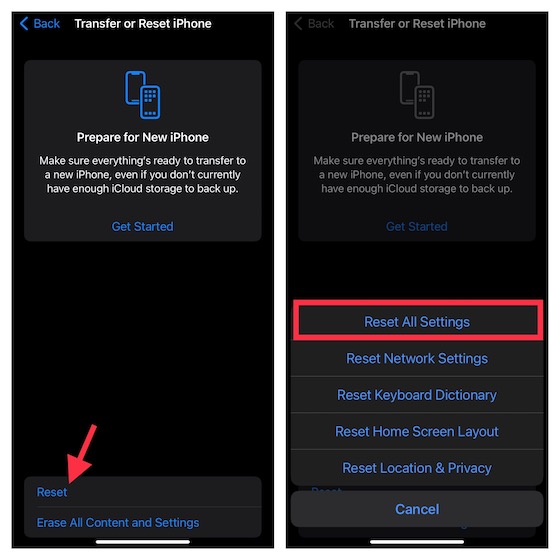
8. Mettre à jour le logiciel
Si le problème persiste, mettez à jour le logiciel de votre iPhone. Une mise à jour peut corriger d’éventuels bugs logiciels.
- Ouvrez l’application Réglages > Général > Mise à jour logicielle. Laissez iOS rechercher les mises à jour.
- Si une mise à jour est disponible, téléchargez-la et installez-la.
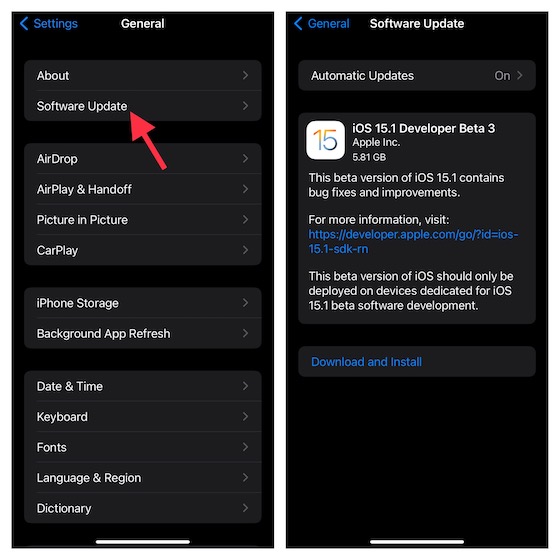
9. Restaurer votre iPhone à partir d’une sauvegarde précédente
Cette méthode est souvent considérée comme une solution radicale en cas de problème complexe. Si aucune des astuces précédentes n’a fonctionné, essayez de restaurer votre iPhone à partir d’une sauvegarde antérieure.
Gardez à l’esprit que cette opération effacera toutes les données de votre appareil. Assurez-vous donc d’avoir effectué une sauvegarde complète avant de continuer.
- Si vous disposez d’une sauvegarde iCloud (Réglages > Votre nom > iCloud > Sauvegarde iCloud), vous pouvez restaurer votre appareil sans utiliser Finder/iTunes. Allez dans Réglages > Général > Transférer ou réinitialiser l’iPhone > Réinitialiser > Effacer contenu et réglages.
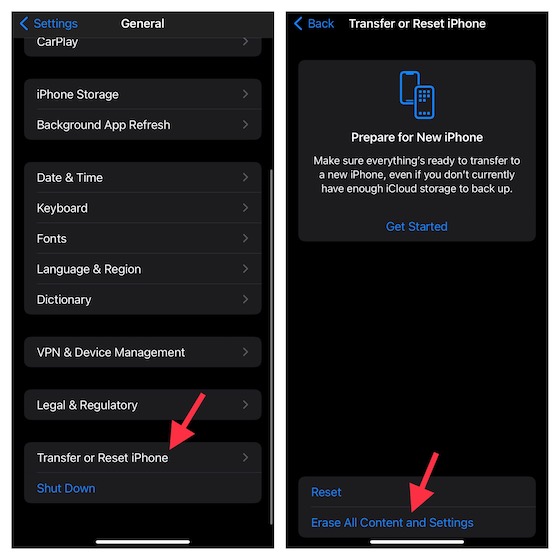
- Une fois l’appareil effacé, suivez l’assistant de configuration. Vous aurez la possibilité de restaurer votre iPhone à partir d’une sauvegarde iCloud.
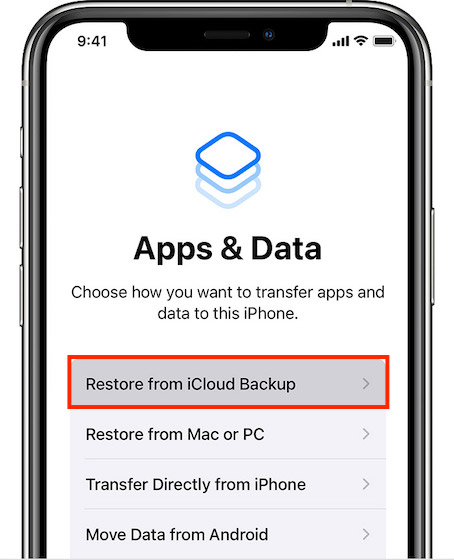 Image fournie par : Apple
Image fournie par : Apple
Note :
- Avec iOS 15 ou versions ultérieures, vous bénéficiez d’un espace de stockage iCloud gratuit et illimité. Profitez de cet avantage pour sauvegarder et restaurer votre appareil.
Vous pouvez également utiliser votre Mac ou PC Windows pour restaurer votre iPhone à partir d’une sauvegarde :
- Connectez votre iPhone à votre ordinateur à l’aide d’un câble USB, puis lancez Finder/iTunes. Assurez-vous d’avoir une sauvegarde récente.
- Cliquez sur « Restaurer la sauvegarde », sélectionnez la sauvegarde souhaitée, puis cliquez sur « Restaurer ».

10. Contacter l’assistance Apple
Si malgré toutes ces tentatives la lampe torche ne fonctionne toujours pas, il y a de fortes chances que le problème soit d’ordre matériel. Dans ce cas, n’hésitez pas à contacter l’assistance Apple sans tarder.
Lampe torche iPhone réparée : le problème est résolu
Voilà ! Nous espérons que la lampe torche de votre iPhone est à nouveau fonctionnelle. Si le problème était logiciel, une réinitialisation forcée ou une mise à jour logicielle a dû le résoudre. En cas de panne matérielle, l’intervention d’un centre de réparation est recommandée. Dites-nous quelle méthode a fonctionné pour vous et si vous connaissez d’autres solutions efficaces, n’hésitez pas à les partager.